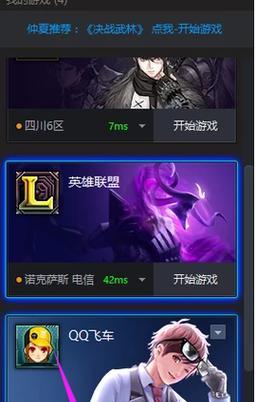网络作为现代生活的基础设施之一,其重要性不言而喻。路由器作为家庭和办公网络的关键设备,其配置问题常常困扰着不少用户。如何正确配置路由器上网?遇到问题时该如何解决?本文将为您一一道来,提供全面的配置指导和故障排除方法,助您轻松掌握路由器的上网设置。
一、认识路由器及上网配置的重要性
路由器是连接不同网络的设备,它能将一个网络的信号分配给其他网络设备,使多个设备共享上网。正确的上网配置是确保网络稳定、安全运行的前提。
1.1路由器的功能与作用
路由器可以实现不同网络之间的数据交换,允许信息包从一个网络传输到另一个网络。家用和小型办公室路由器通常还具备防火墙、动态主机配置协议(DHCP)服务器等功能。
1.2上网配置的必要性
配置路由器上网,意味着设置好网络参数,让路由器能正确地接入互联网,并管理内部网络设备的上网行为,保证网络的高效和安全。
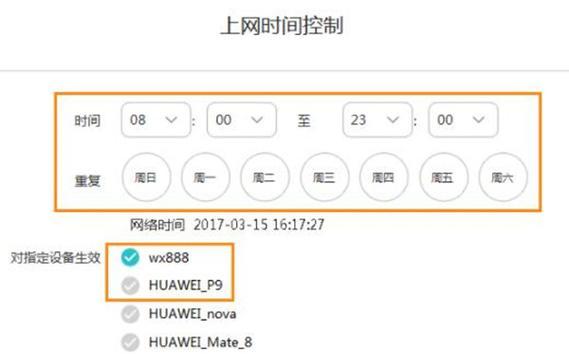
二、路由器上网配置的步骤
配置路由器上网一般包括几个关键步骤,每个步骤都要细心操作,确保配置无误。
2.1连接路由器
将路由器电源接入电源插座,并确保路由器正确开启。
使用网线将路由器的一个LAN口连接到电脑或者使用无线方式连接。
确认路由器的WAN口与外网(如猫)正确连接。
2.2进入路由器管理界面
打开电脑的网络浏览器,输入路由器的IP地址,常见地址有192.168.1.1或192.168.0.1。
登录管理界面,通常需要输入默认的账号密码(一般为admin/admin)。
2.3设置网络连接类型
找到“网络设置”或“WAN口设置”选项。
设置上网方式,常见的有PPPoE、动态IP和静态IP等。
若使用PPPoE拨号方式,需输入网络服务商提供的账号和密码。
2.4设置无线网络(可选)
进入无线设置选项,配置无线网络的SSID(即网络名称)。
设置无线网络安全密钥,通常推荐使用WPA2加密方式。
2.5重启路由器应用设置
完成设置后,需要重启路由器使新的配置生效。
等待路由器重启,然后重新连接网络尝试上网。

三、常见问题与故障排除
即使按照正确步骤配置,路由器也可能出现各种问题。以下是几个常见问题及其解决方法。
3.1上网速度慢
检查是否有人使用网络下载大文件或在线观看高清视频。
检查路由器信号强度,建议调整位置或更换信道。
重启路由器和调制解调器(Modem)可能有助于提升速度。
3.2无法上网
检查WAN口指示灯是否正常。
确认网络设置是否正确,检查是否需要更新固件。
检查DHCP功能是否开启,确保设备能获得IP地址。
3.3无线信号不稳定
检查是否有其他设备干扰无线信号,如微波炉、蓝牙设备等。
尝试更换无线信道或频段(2.4GHz/5GHz)。
确认路由器的固件是最新的,旧版固件可能有已知的稳定性和性能问题。
3.4网络安全问题
定期更改路由器的登录密码和无线密码。
禁用WPS功能,以减少安全风险。
启用网络防火墙功能和访问控制列表。
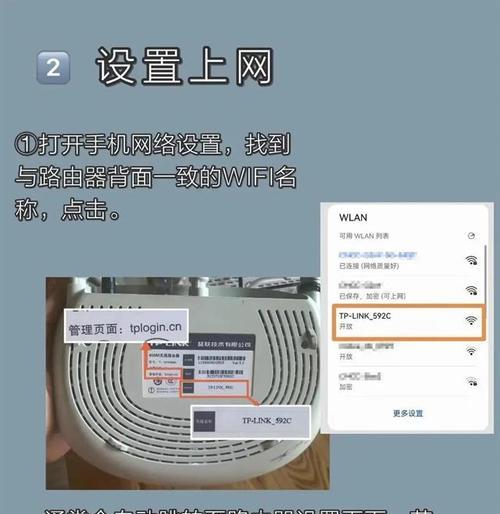
四、深入理解路由器配置的高级选项
在基本配置之外,路由器还提供许多高级设置选项,可以进一步优化网络性能。
4.1访问控制与家长控制
设置特定设备的上网时间和访问权限。
过滤不健康的网站内容,确保上网环境的安全。
4.2QoS(网络服务质量)设置
设置网络带宽的优先级,保证重要应用(如视频会议)的流畅。
根据需要调整上传和下载速度,实现资源的合理分配。
4.3VPN(虚拟私人网络)配置
设置VPN服务器,保证远程办公的网络安全。
通过VPN加密数据传输,提高数据的安全性和私密性。
五、小结
路由器的上网配置看似复杂,但只要按照本文所提供的步骤和故障排除方法操作,就能够轻松完成。同时,理解路由器的高级设置选项,能使您的网络生活更加顺畅。遇到问题不要慌张,耐心检查和调整,相信您一定能成为网络配置的高手。